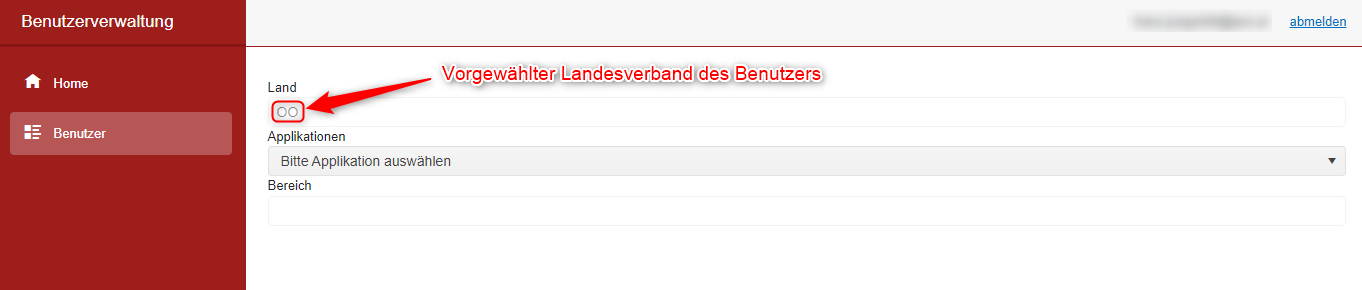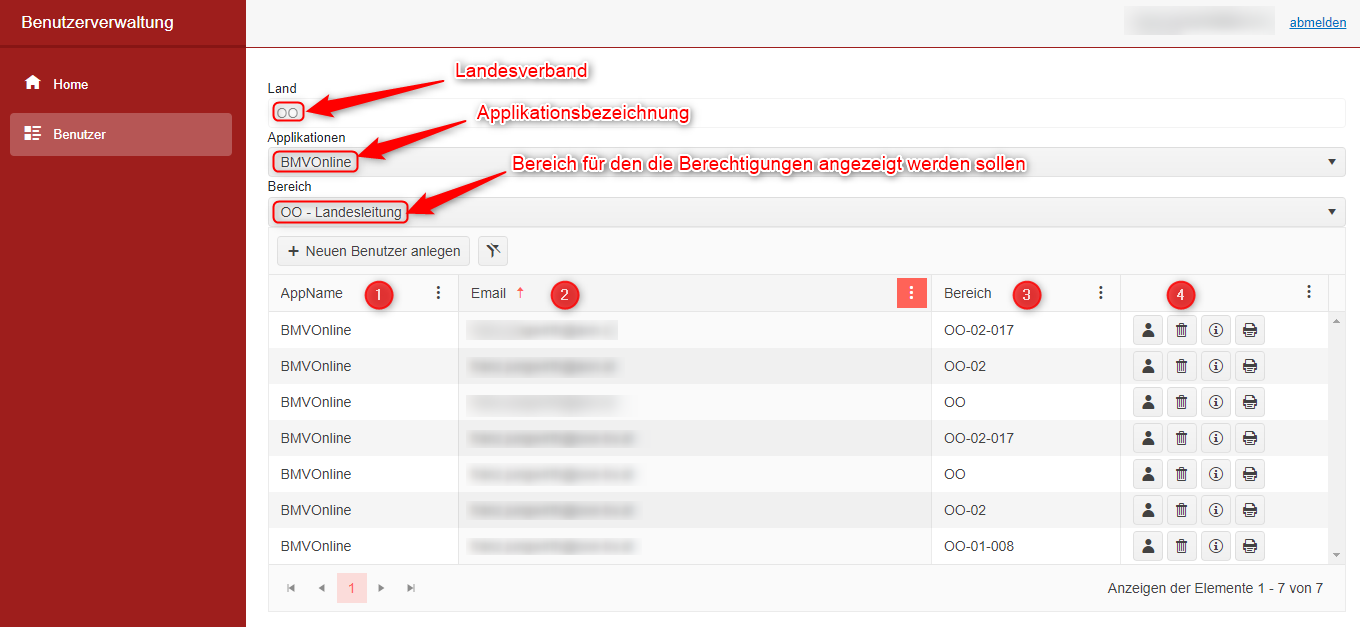Nach erfolgreichem Login und Auswahl des Menüpunktes "Benutzer" sehen Sie den Bildschirm zum Anlegen oder Ändern von Benutzern in den verschiedenen Applikationen des ÖBV. Die Auswahl des Landes ist bereits vorgewählt mit dem Kennzeichen des Landesverbands des eingeloggten Benutzers.
Um jetzt Benutzer anlegen oder ändern zu können, müssen Sie noch die Applikation, für den anzulegenden oder änderbaren Benutzer, auswählen. Weiters müssen Sie dann noch den Bereich (Verein oder Bezirksleitung) auswählen, um die bereits angelegten Benutzer zu sehen. In dem Beispiel sehen Sie hier Benutzer aus dem Landesverband OO, für die Applikation "BMVOnline".
Im Bild sehen Sie
→ die Combobox für die Auswahl des Landesverbands (Ist im Normalfall deaktiviert da diese vorbelegt ist mit dem Landesverband des eingeloggten Benutzers)
→ die Combobox, mit der die Applikation eingestellt wird, für die man die Rechte der Benutzer bearbeiten möchte.
mögliche Applikationen sind:
→ AKMMeldung: Applikation zum Anlegen/Bearbeiten von AKM-Programmeldungen am Smartphone
→ BMVOnlne: Mitgliederverwaltung mit BMV
→ oebvdatenservice: Für Landesverbände die nicht ihre MV-Verwaltung mit BMV durchführen.
→ OEBVOnline: Die Verwaltungslösung für Kurse/Seminare/Ensemble-Anmeldung und AKM-Programmeldungsverwaltung.
→ Termine: Terminverwaltung für Proben/Ausrückungen/Zusammenkünfte am Smartphone.
→ Auswahl des Bereiches, für den man Benutzer anlegen bzw. Ändern möchte.
→ Liste mit den angelegten Benutzern
- Spalte mit dem Namen der Applikation
- Spalte mit der EMail-Adresse des Benutzers
- Spalte mit dem Bereich für den die Rechte vergeben werden können.
- Spalte mit den Bearbeitungsmöglichkeiten
- Rechtebearbeitung (Es können für den Benutzer ja nach Applikation die Rechte zugeordnet werden)
- Löschen der Benutzerzuordnung (Der Benutzer wird unwiderruflich gelöscht)
- Information über den Benutzer (Es werden für den Benutzer die Rechte in den verschiedenen Applikationen angezeigt)
- Drucken der Informationen des Benutzers (Es werden für den Benutzer die Rechte in den verschiedenen Applikationen für den Druck heruntergeladen)